Ta procedura umożliwia tworzenie nowej konstrukcji w projekcie.
- Na pasku narzędzi Szybki dostęp kliknij Nawigator projektu
 .
. - Na karcie Konstrukcje znajdź kategorię Konstrukcje lub podkategorię, gdzie można dodać nową konstrukcję.
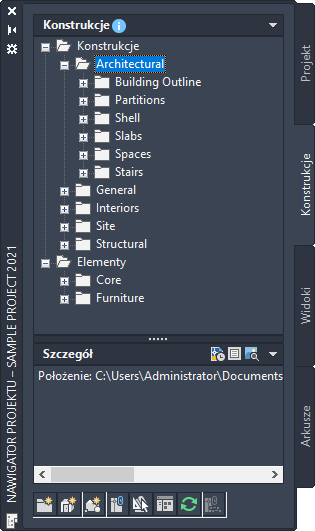
- Otwórz okno dialogowe Dodaj konstrukcję za pomocą jednej z następujących metod:
- Kliknij prawym przyciskiem myszy kategorię, w której ma zostać umieszczona nowa konstrukcja, i wybierz opcję Nowy
 Konstrukcja.
Konstrukcja. - Na pasku narzędzi w dolnej części karty Konstrukcje kliknij
 . (Następnie w oknie dialogowym określ kategorię).
. (Następnie w oknie dialogowym określ kategorię).

- Kliknij prawym przyciskiem myszy kategorię, w której ma zostać umieszczona nowa konstrukcja, i wybierz opcję Nowy
- Zdefiniuj właściwości konstrukcji:
Aby... Wykonaj następujące czynności... nadać nazwę nowej konstrukcji wprowadź nazwę. Jeżeli jako nazwy plików projektu numery projektów używane są jako prefiks, nie ma potrzeby wprowadzania prefiksu. Pełna nazwa z prefiksem wyświetlana jest pod nazwą pliku. wprowadzić opis dla konstrukcji kliknij ustawienie Opis, wprowadź opis konstrukcji i kliknij przycisk OK. zmienić kategorię konstrukcji wybierz kategorię z listy Kategoria. Domyślnie sugerowana jest kategoria wybrana w kroku 3. wybrać plik innego szablonu kliknij  i wybierz z listy nowy szablon. Oprogramowanie używa domyślnego szablonu ustawionego w projekcie dla konstrukcji.
i wybierz z listy nowy szablon. Oprogramowanie używa domyślnego szablonu ustawionego w projekcie dla konstrukcji. przypisać konstrukcje do poziomu i podziału Z tabeli przypisań wybierz prawidłowy poziom i podział. Wybierz rząd dla poziomu i kolumnę dla podziału, a następnie zaznacz odpowiednie pole. Uwaga: Należy zaznaczyć tylko jeden poziom i podział. Wiele poziomów i podziałów tworzy konstrukcje na kilku kondygnacjach. - Aby pracować w tej konstrukcji, wybierz opcję Otwórz w edytorze rysunku.
- Kliknij przycisk OK.
- Edytuj konstrukcję, jeśli to konieczne:
- Dodaj obiekty do konstrukcji.
- Utwórz odniesienia do elementów w konstrukcji.
- Zamknij konstrukcję za pomocą jednej z następujących metod:
- Kliknij prawym przyciskiem myszy konstrukcję w Eksploratorze rysunków i kliknij przycisk Zamknij.
- Kliknij

 Zamknij
Zamknij  Bieżący rysunek.
Bieżący rysunek.
- Kliknij Tak, aby w razie potrzeby zapisać zmiany w pliku rysunku.
- Aby zaktualizować widok drzewa w Eksploratorze rysunków, kliknij
 .
.